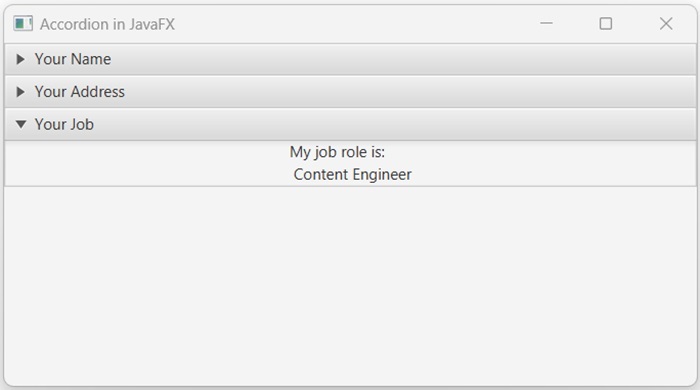- JavaFX 教程
- JavaFX - 首页
- JavaFX - 概述
- JavaFX 安装和架构
- JavaFX - 环境
- 使用 Netbeans 安装 JavaFX
- 使用 Eclipse 安装 JavaFX
- 使用 Visual Studio Code 安装 JavaFX
- JavaFX - 架构
- JavaFX - 应用
- JavaFX 2D 形状
- JavaFX - 2D 形状
- JavaFX - 绘制线条
- JavaFX - 绘制矩形
- JavaFX - 绘制圆角矩形
- JavaFX - 绘制圆形
- JavaFX - 绘制椭圆
- JavaFX - 绘制多边形
- JavaFX - 绘制折线
- JavaFX - 绘制三次贝塞尔曲线
- JavaFX - 绘制二次贝塞尔曲线
- JavaFX - 绘制弧形
- JavaFX - 绘制 SVG 路径
- JavaFX 2D 对象的属性
- JavaFX - 描边类型属性
- JavaFX - 描边宽度属性
- JavaFX - 描边填充属性
- JavaFX - 描边属性
- JavaFX - 描边线连接属性
- JavaFX - 描边斜接限制属性
- JavaFX - 描边线帽属性
- JavaFX - 平滑属性
- JavaFX 路径对象
- JavaFX - 路径对象
- JavaFX - LineTo 路径对象
- JavaFX - HLineTo 路径对象
- JavaFX - VLineTo 路径对象
- JavaFX - QuadCurveTo 路径对象
- JavaFX - CubicCurveTo 路径对象
- JavaFX - ArcTo 路径对象
- JavaFX 颜色和纹理
- JavaFX - 颜色
- JavaFX - 线性渐变图案
- JavaFX - 径向渐变图案
- JavaFX 文本
- JavaFX - 文本
- JavaFX 特效
- JavaFX - 特效
- JavaFX - 颜色调整特效
- JavaFX - 颜色输入特效
- JavaFX - 图片输入特效
- JavaFX - 混合特效
- JavaFX - 辉光特效
- JavaFX - 泛光特效
- JavaFX - 方框模糊特效
- JavaFX - 高斯模糊特效
- JavaFX - 运动模糊特效
- JavaFX - 反射特效
- JavaFX - 棕褐色调特效
- JavaFX - 阴影特效
- JavaFX - 投影阴影特效
- JavaFX - 内阴影特效
- JavaFX - 光照特效
- JavaFX - 远光源特效
- JavaFX - 聚光灯特效
- JavaFX - 点光源特效
- JavaFX - 位移贴图
- JavaFX - 透视变换
- JavaFX 动画
- JavaFX - 动画
- JavaFX - 旋转动画
- JavaFX - 缩放动画
- JavaFX - 平移动画
- JavaFX - 淡入淡出动画
- JavaFX - 填充动画
- JavaFX - 描边动画
- JavaFX - 顺序动画
- JavaFX - 并行动画
- JavaFX - 暂停动画
- JavaFX - 路径动画
- JavaFX 图片
- JavaFX - 图片
- JavaFX 3D 形状
- JavaFX - 3D 形状
- JavaFX - 创建长方体
- JavaFX - 创建圆柱体
- JavaFX - 创建球体
- 3D 对象的属性
- JavaFX - 剔除面属性
- JavaFX - 绘制模式属性
- JavaFX - 材质属性
- JavaFX 事件处理
- JavaFX - 事件处理
- JavaFX - 使用便捷方法
- JavaFX - 事件过滤器
- JavaFX - 事件处理器
- JavaFX UI 控件
- JavaFX - UI 控件
- JavaFX - 列表视图
- JavaFX - 手风琴
- JavaFX - 按钮栏
- JavaFX - 选择框
- JavaFX - HTML 编辑器
- JavaFX - 菜单栏
- JavaFX - 分页
- JavaFX - 进度指示器
- JavaFX - 滚动窗格
- JavaFX - 分隔符
- JavaFX - 滑块
- JavaFX - 微调器
- JavaFX - 分割窗格
- JavaFX - 表格视图
- JavaFX - 标签页窗格
- JavaFX - 工具栏
- JavaFX - 树视图
- JavaFX - 标签
- JavaFX - 复选框
- JavaFX - 单选按钮
- JavaFX - 文本字段
- JavaFX - 密码字段
- JavaFX - 文件选择器
- JavaFX - 超链接
- JavaFX - 工具提示
- JavaFX - 警报框
- JavaFX - 日期选择器
- JavaFX - 文本区域
- JavaFX 图表
- JavaFX - 图表
- JavaFX - 创建饼图
- JavaFX - 创建折线图
- JavaFX - 创建面积图
- JavaFX - 创建柱状图
- JavaFX - 创建气泡图
- JavaFX - 创建散点图
- JavaFX - 创建堆叠面积图
- JavaFX - 创建堆叠柱状图
- JavaFX 布局面板
- JavaFX - 布局面板
- JavaFX - HBox 布局
- JavaFX - VBox 布局
- JavaFX - BorderPane 布局
- JavaFX - StackPane 布局
- JavaFX - TextFlow 布局
- JavaFX - AnchorPane 布局
- JavaFX - TilePane 布局
- JavaFX - GridPane 布局
- JavaFX - FlowPane 布局
- JavaFX CSS
- JavaFX - CSS
- JavaFX 多媒体
- JavaFX - 处理多媒体
- JavaFX - 播放视频
- JavaFX 有用资源
- JavaFX - 快速指南
- JavaFX - 有用资源
- JavaFX - 讨论
JavaFX - 手风琴
手风琴充当一个或多个标题面板的容器。这些标题面板是带有标题的面板,可以通过点击其标题来展开或折叠。但是,一次只允许打开一个标题面板。手风琴可用于将UI组织成可以根据需要隐藏或显示的部分。
下图显示了一个手风琴:
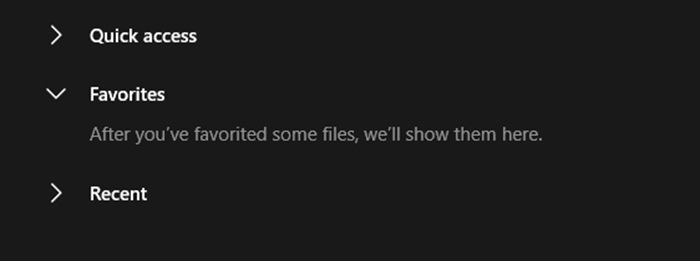
JavaFX 中的手风琴
在 JavaFX 中,手风琴由名为Accordion的类表示。此类属于javafx.scene.control包。通过实例化此类,我们可以在 JavaFX 中创建手风琴节点。
此类有两个构造函数,如下所示:
Accordion() - 用于创建不带TitledPane的手风琴。
Accordion(...TitledPanes) - 它将使用指定的TitledPane创建一个手风琴。
在 JavaFX 中创建手风琴的步骤
请按照以下步骤在 JavaFX 中创建手风琴。
步骤 1:创建两个或多个 TitledPane
我们可以通过实例化名为TitledPane的类(属于javafx.scene.control包)在 JavaFX 中创建标题面板。如下所示实例化此类:
//Creating a TitledPane object TitledPane paneOne = new TitledPane();
同样,创建所需数量的标题面板。
步骤 2:设置 TitledPane 的标题和内容
分别使用setText()和setContent()方法指定标题面板的标题和内容,如下面的代码块所示。
paneOne.setText("Your Name");
paneOne.setContent(new Label("My name is: \n Ansh"));
请记住,我们可以根据我们的需求使用 JavaFX 的不同 UI 节点自定义 TitledPane 的内容。
步骤 3:实例化 Accordion 类
实例化javafx.scene.control包中的Accordion类,无需向其构造函数传递任何参数值,并使用以下代码块添加所有TitledPane:
Accordion accordionNew = new Accordion(); accordionNew.getPanes().addAll(paneOne, paneTwo, paneThree);
步骤 4:启动应用程序
创建手风琴后,请按照以下步骤正确启动应用程序:
首先,通过将 Accordion 对象作为参数值传递给其构造函数来实例化名为VBox的类。
然后,通过将 VBox 对象作为参数值传递给其构造函数来实例化名为Scene的类。我们还可以将应用程序屏幕的尺寸作为可选参数传递给此构造函数。
然后,使用Stage类的setTitle()方法设置舞台的标题。
现在,使用名为Stage的类的setScene()方法将 Scene 对象添加到舞台。
使用名为show()的方法显示场景的内容。
最后,使用launch()方法启动应用程序。
示例
以下是使用 JavaFX 创建手风琴的程序。将此代码保存在名为JavafxAccordion.java的文件中。
import javafx.application.Application;
import javafx.scene.Scene;
import javafx.scene.control.Accordion;
import javafx.scene.control.TitledPane;
import javafx.scene.control.Label;
import javafx.scene.layout.VBox;
import javafx.scene.paint.Color;
import javafx.stage.Stage;
public class JavafxAccordion extends Application {
@Override
public void start(Stage stage) {
//Creating the first TitledPane
TitledPane paneOne = new TitledPane();
paneOne.setText("Your Name");
paneOne.setContent(new Label("My name is: \n Ansh"));
//Creating the second TitledPane
TitledPane paneTwo = new TitledPane();
paneTwo.setText("Your Address");
paneTwo.setContent(new Label("My address is: \n Hyderabad \n Telangana"));
//Creating the third TitledPane
TitledPane paneThree = new TitledPane();
paneThree.setText("Your Job");
paneThree.setContent(new Label("My job role is: \n Content Engineer"));
//Creating an Accordion for all TitledPane
Accordion accordionNew = new Accordion();
accordionNew.getPanes().addAll(paneOne, paneTwo, paneThree);
accordionNew.setExpandedPane(paneOne);
VBox root = new VBox(accordionNew);
//Setting the stage
Scene scene = new Scene(root, 500, 500, Color.BEIGE);
stage.setTitle("Accordion in JavaFX");
stage.setScene(scene);
stage.show();
}
public static void main(String args[]){
launch(args);
}
}
使用以下命令从命令提示符编译并执行保存的 Java 文件。
javac --module-path %PATH_TO_FX% --add-modules javafx.controls JavafxAccordion.java java --module-path %PATH_TO_FX% --add-modules javafx.controls JavafxAccordion
输出
执行上述程序后,将生成一个 JavaFX 窗口,显示如下所示的手风琴。
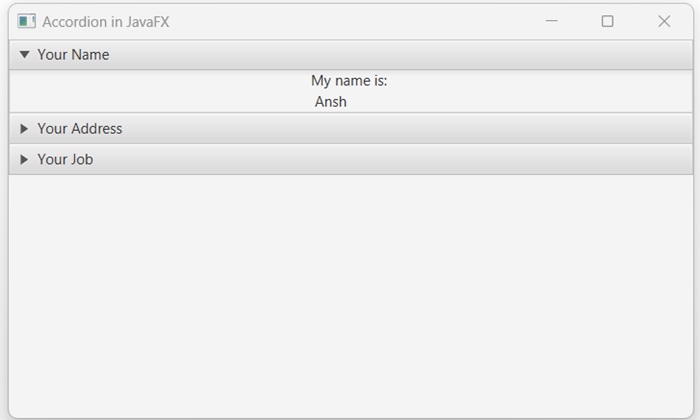
使用其参数化构造函数在 JavaFX 中创建手风琴
如前所述,在 JavaFX 中创建手风琴有两种方法:一种使用 Accordion 类的默认构造函数,另一种使用其参数化构造函数。在下一个示例中,我们将使用 Accordion 类的参数化构造函数在 JavaFX 中创建手风琴。将此 Java 代码保存在名为JavafxAccordion.java的文件中。
示例
import javafx.application.Application;
import javafx.scene.Scene;
import javafx.scene.control.Accordion;
import javafx.scene.control.TitledPane;
import javafx.scene.control.Label;
import javafx.scene.layout.VBox;
import javafx.scene.paint.Color;
import javafx.stage.Stage;
public class JavafxAccordion extends Application {
@Override
public void start(Stage stage) {
//Creating the first TitledPane
TitledPane paneOne = new TitledPane();
paneOne.setText("Your Name");
paneOne.setContent(new Label("My name is: \n Ansh"));
//Creating the second TitledPane
TitledPane paneTwo = new TitledPane();
paneTwo.setText("Your Address");
paneTwo.setContent(new Label("My address is: \n Hyderabad \n Telangana"));
//Creating the third TitledPane
TitledPane paneThree = new TitledPane();
paneThree.setText("Your Job");
paneThree.setContent(new Label("My job role is: \n Content Engineer"));
//Creating an Accordion for all TitledPane
Accordion accordionNew = new Accordion(paneOne, paneTwo, paneThree);
accordionNew.setExpandedPane(paneThree);
VBox root = new VBox(accordionNew);
//Setting the stage
Scene scene = new Scene(root, 500, 500, Color.BEIGE);
stage.setTitle("Accordion in JavaFX");
stage.setScene(scene);
stage.show();
}
public static void main(String args[]){
launch(args);
}
}
使用以下命令从命令提示符编译并执行保存的 java 文件。
javac --module-path %PATH_TO_FX% --add-modules javafx.controls JavafxAccordion.java java --module-path %PATH_TO_FX% --add-modules javafx.controls JavafxAccordion
输出
执行上述代码时,将生成以下输出。